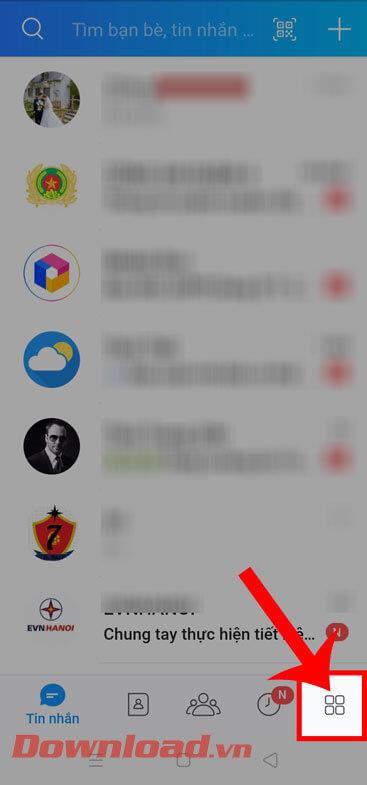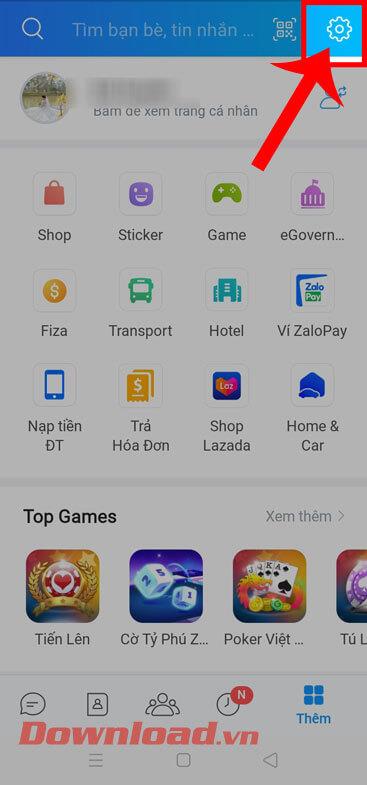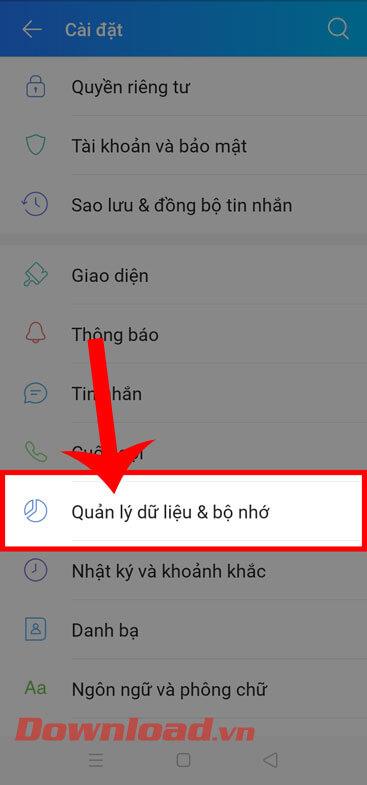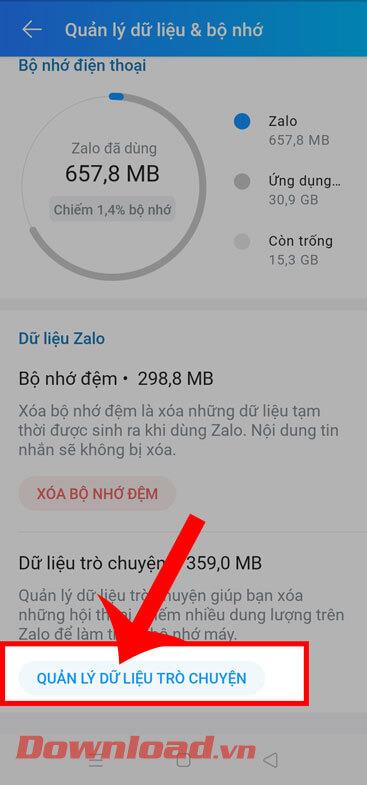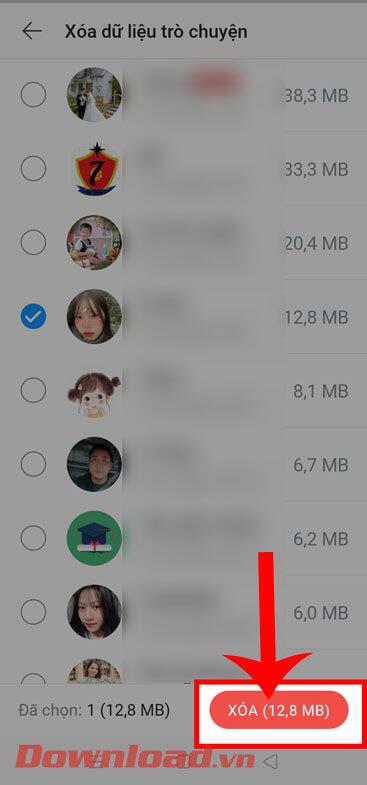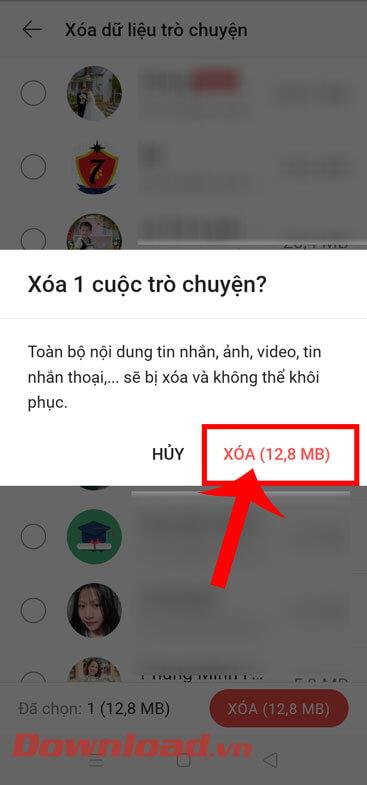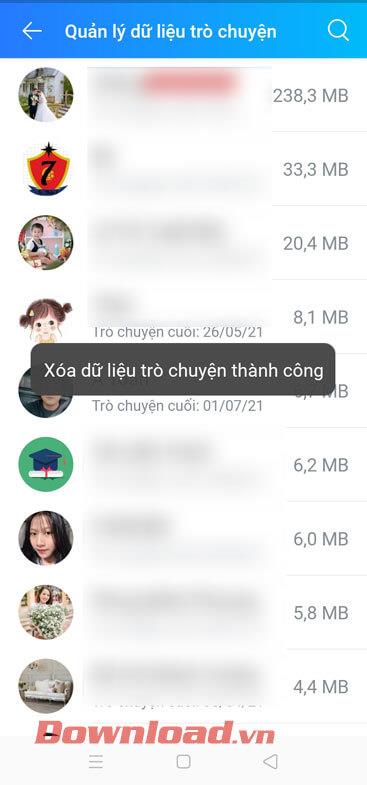Derzeit ist Zalo eine kostenlose SMS- und Anrufanwendung, die von vielen Menschen verwendet wird. Kürzlich hat diese Anwendung die Daten- und Speicherverwaltungsfunktion eingeführt . Diese Funktion verwaltet Zalo zwischen Cache-Daten und Chat-Daten und hilft Benutzern insbesondere beim Löschen von Gesprächen, die große Datenmengen beanspruchen .
Sie möchten Konversationen mit großen Cache-Daten anzeigen und löschen, wissen aber nicht wie? Deshalb wird Download.vn heute einen Artikel zum Löschen von Konversationen vorstellen, die viel Platz auf Zalo beanspruchen . Bitte lesen Sie ihn.
Anweisungen zum Löschen von Konversationen, die viel Platz auf Zalo beanspruchen
Schritt 1: Dazu öffnen wir zunächst die Zalo-Anwendung auf unserem Telefon.
Schritt 2: Klicken Sie im Abschnitt „Nachrichten“ der Anwendung unten rechts auf dem Bildschirm auf „Hinzufügen“ .
Schritt 3: Tippen Sie dann in der oberen rechten Ecke des Bildschirms auf das Einstellungssymbol.
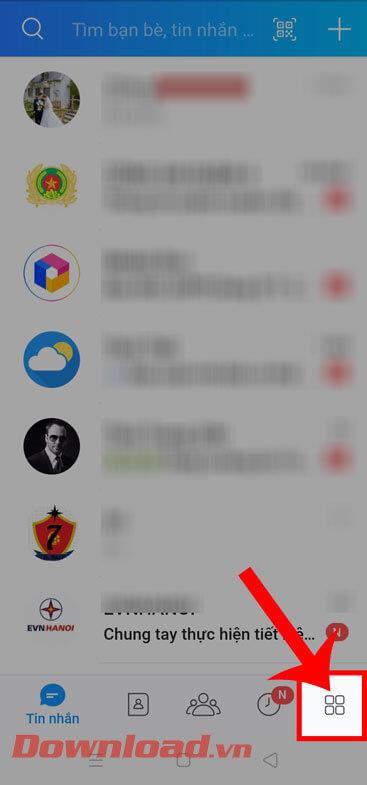
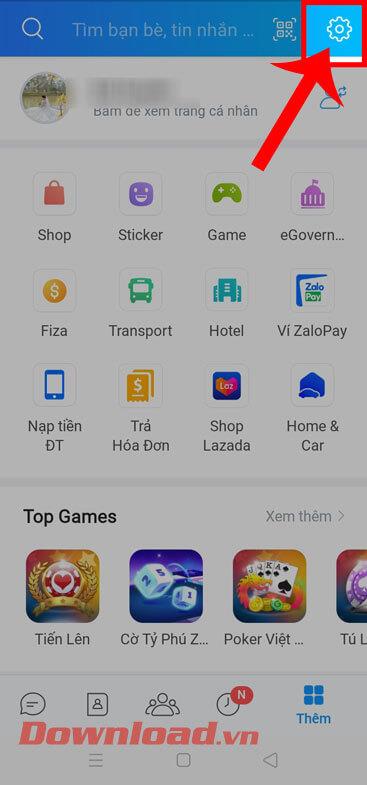
Schritt 4: Klicken Sie im Abschnitt „Einstellungen“ der Anwendung auf Daten- und Speicherverwaltung.
Schritt 5: Klicken Sie anschließend unten auf dem Bildschirm auf die Schaltfläche „Chat-Daten verwalten“ .
Schritt 6: Auf dem Bildschirm wird nun die Menge des von jedem Chat belegten Caches angezeigt. Um eine große Konversation zu löschen, berühren und halten Sie die Konversation, die Sie löschen möchten.
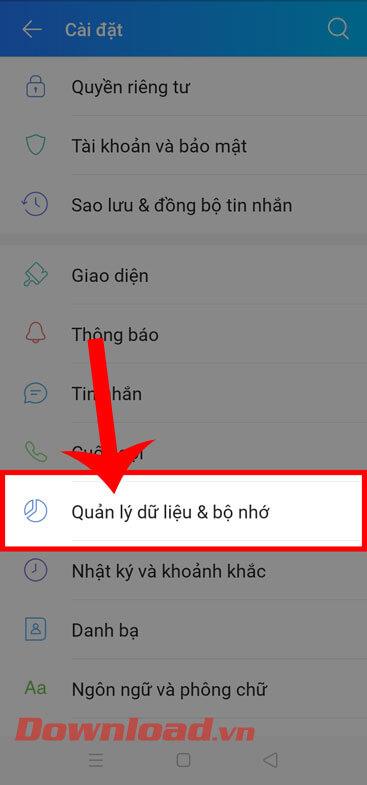
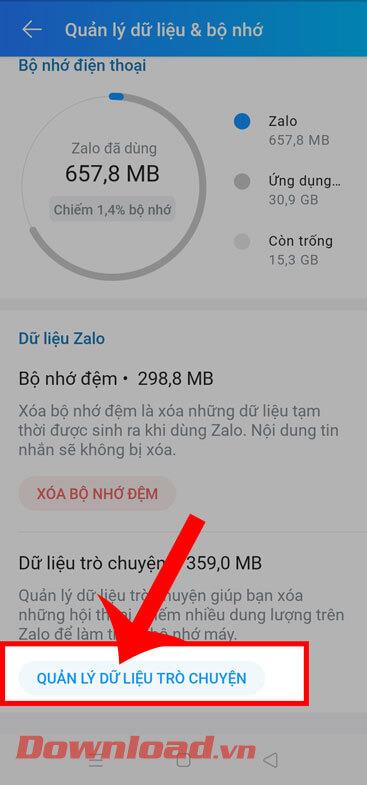

Schritt 7: Nachdem Sie die Konversationen ausgewählt haben, die Sie löschen möchten, klicken Sie auf die Schaltfläche „Löschen“ in der unteren rechten Ecke des Bildschirms.
Schritt 8: Auf dem Bildschirm erscheint ein Meldungsfenster „Konversation löschen “. Klicken Sie auf die Schaltfläche „Löschen“.
Schritt 9: Sobald die Konversation gelöscht wurde, wird auf dem Bildschirm die Meldung „ Chat-Daten erfolgreich gelöscht “ angezeigt.
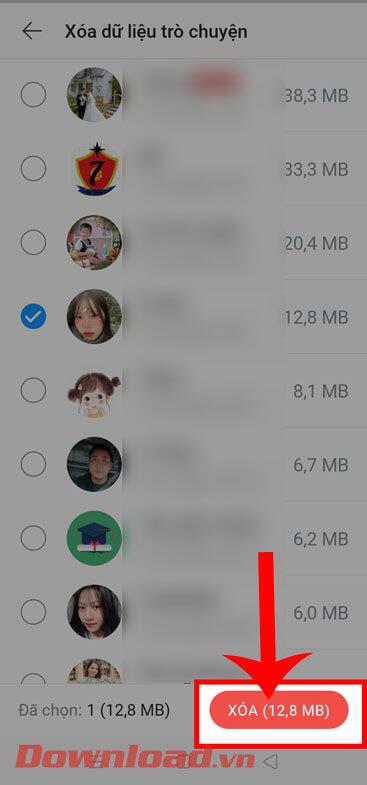
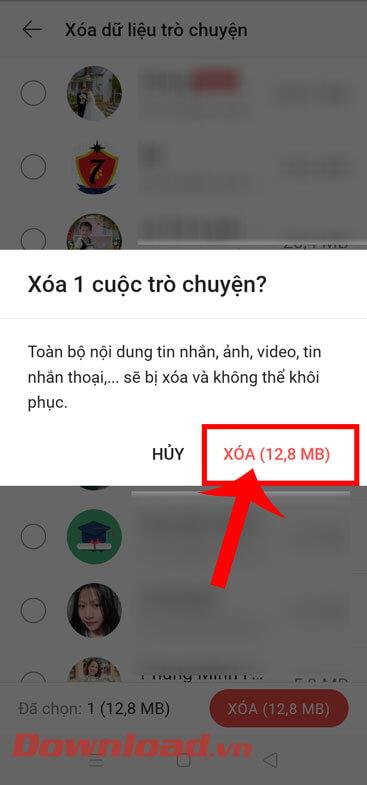
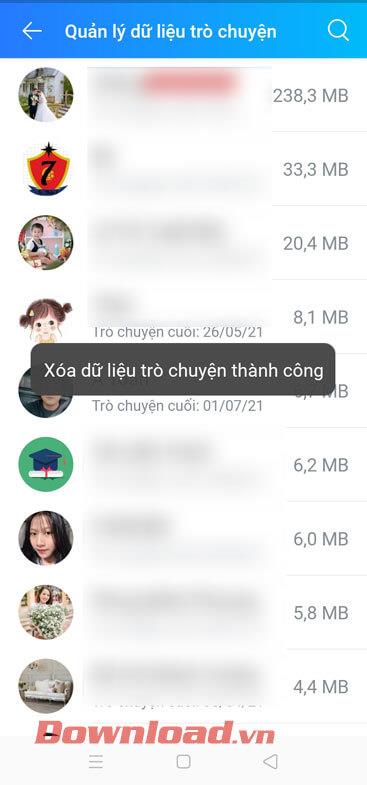
Videoanweisungen zum Löschen von Konversationen, die viel Platz auf Zalo beanspruchen
Ich wünsche Ihnen viel Erfolg!